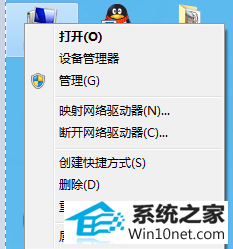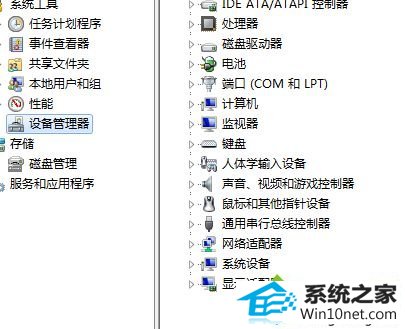练习win10系统检测不到网卡的步骤
时间:2019-11-29作者:xp系统之家 来源:http://www.37m.cn
今天小编分享一下win10系统检测不到网卡问题的处理方法,在操作win10电脑的过程中常常不知道怎么去解决win10系统检测不到网卡的问题,有什么好的方法去处理win10系统检测不到网卡呢?今天本站小编教您怎么处理此问题,其实只需要1、首先点击”计算机“图标上点击鼠标右键,选定管理; 2、出现一个窗口,选定设备管理器,会看到一个小问号,选中这个小问号的设备;就可以完美解决了。下面就由小编给你们具体详解win10系统检测不到网卡的图文步骤:

1、首先点击”计算机“图标上点击鼠标右键,选定管理;
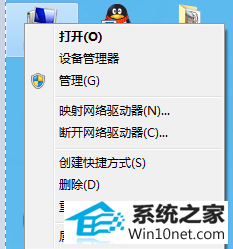
2、出现一个窗口,选定设备管理器,会看到一个小问号,选中这个小问号的设备;
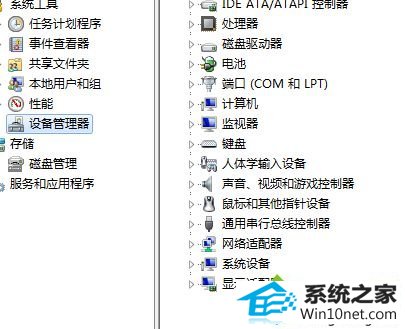
3、单击鼠标右键选择安装(更新)驱动程序(如果你已经安装了主板驱动,他会自动找到网卡的驱动程序,如果还没有安装主板驱动,就把驱动光盘放入光驱),直到小问号全部消失,
4、如果你重装系统时更改了bios设置,在这里就看不到网卡(设备没有启动,操做系统发现不了,也就不会给设备安装驱动程序),你需要先把在bios里注销的设备重新启用。
以上四个步骤就是win10系统检测不到网卡图文步骤,设置方法其实还是很容易的,只要简单步骤设置之后,轻松解决检测不到网卡的问题,大家不妨来参考解决。